一甜相机中如何按照比例裁剪图片?
1、在手机中点击一甜相机图标,进入一甜相机的拍摄界面,然后点击左下角的修图按钮。
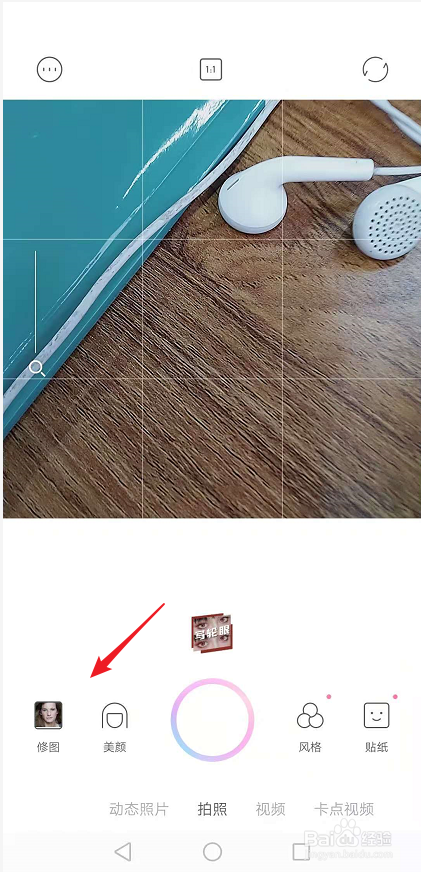
2、我们在手机中选择自己需要进行裁剪的图片,然后点击屏幕底端的工具按钮。

3、在工具栏里面,我们可以看到纹理、裁剪、旋转矫正的工具,点击选择裁剪。

4、在照片裁剪界面,我们可以看到不同的裁剪比例,例如1:1,3:4,4:3。选择自己需要的比例。
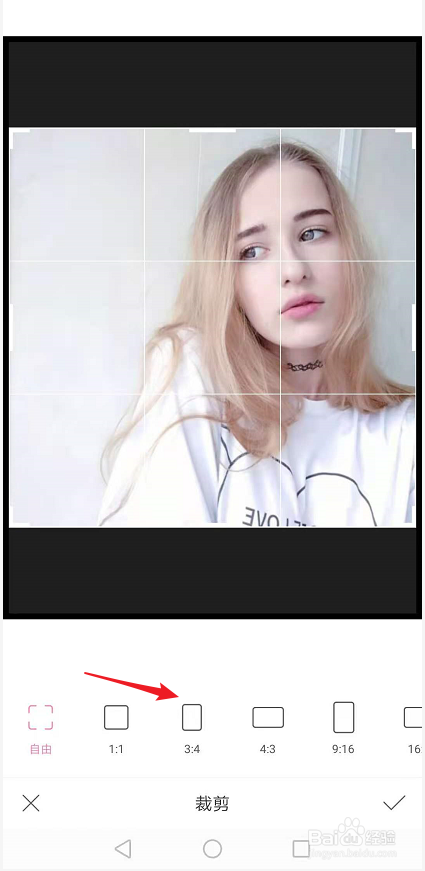
5、如下图所示,我们选择9:16,随后照片中出现一个裁剪框,我们将裁剪框拖动到需要裁剪的位置,然后点击右下角的应用按钮。

6、如下图所示,裁剪完成之后,点击右上角的保存,将处理好的图片保存到手机中。
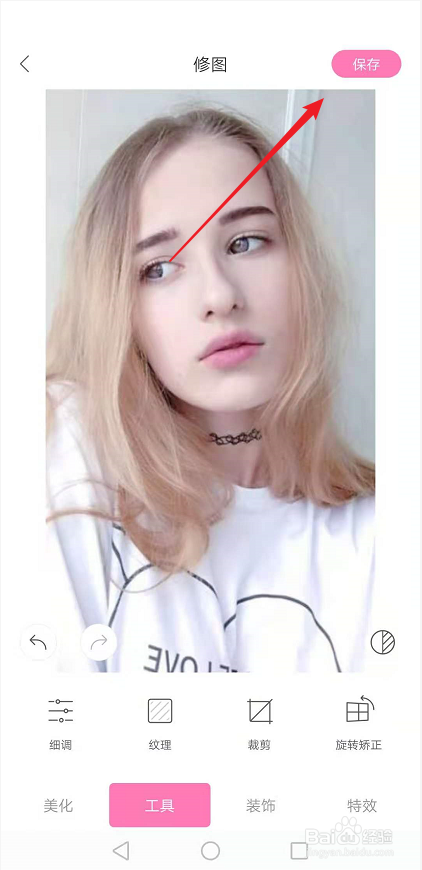
声明:本网站引用、摘录或转载内容仅供网站访问者交流或参考,不代表本站立场,如存在版权或非法内容,请联系站长删除,联系邮箱:site.kefu@qq.com。
阅读量:130
阅读量:67
阅读量:124
阅读量:48
阅读量:99